
Bien que l'accent de Apple pour iOS 9 été mis dans l'amélioration de ses performances et de sa stabilité, il reste encore quelques nouvelles fonctionnalités qui peuvent rendre l'utilisation de nos appareils plus confortable et surtout la iPad, qui cette année semble avoir fait l'objet d'une attention particulière. Certaines des nouveautés les plus intéressantes sont limitées aux modèles les plus récents d'iPad, mais certaines d'entre elles peuvent également être utilisées avec les plus anciens, comme c'est le cas du transformation clavier en trackpad. Nous expliquons comment cela fonctionne exactement.
Utiliser le clavier de l'iPad comme un trackpad
Bien que l'incorporation d'un trackpad sur un appareil à écran tactile, cela peut ne pas sembler très utile, surtout pour quelqu'un qui a l'habitude d'utiliser le iPad Et sans clavier supplémentaire, la vérité est que pour ceux qui sont les plus habitués à travailler avec un clavier et une souris, parfois la navigation et l'exécution de certaines opérations qui nécessitent une certaine précision de mouvements peuvent être un peu compliquées (l'édition de documents est probablement le meilleur exemple), surtout en fonction de la taille. Grâce à cette nouvelle fonction de iOS 9, en tout cas, on peut compter sur un trackpad, si cela nous aide, à tout moment.
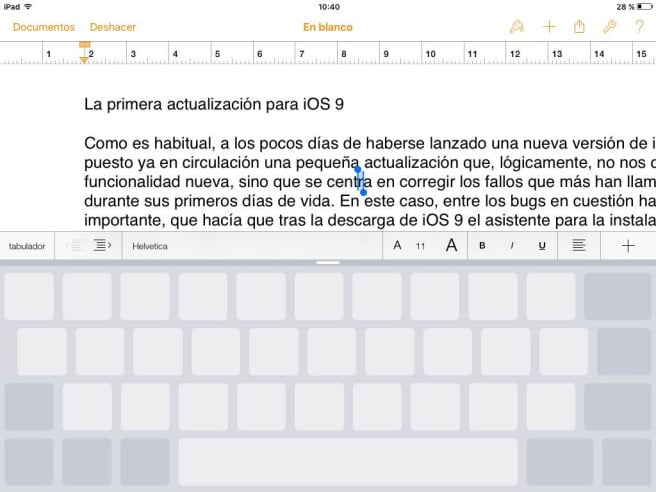
La façon de transformer le clavier en trackpad est on ne peut plus simple, puisqu'elle ne dépend que de faire le bon geste : appuyer en même temps avec deux doigts, côte à côte en tout point de la surface du clavier. Vous verrez instantanément que le profil des touches est toujours visible, mais plus les personnages et à partir de ce moment vous pourrez vous déplacer dans n'importe quelle direction et le curseur il vous suivra. Il n'est pas nécessaire de garder les deux doigts sur l'écran en permanence, une fois ce mode activé vous pouvez s'en tenir à un Et si au lieu de laisser directement tes doigts, tu donnes premier tapotement avec les deux doigts en même temps, la partie du texte dans laquelle vous vous trouvez est sélectionnée. Bien sûr, attention à ne pas retirer les deux doigts en même temps et avec des touches involontaires, car même si on ne les voit pas, les touches sont toujours opérationnelles et si vous les appuyez, vous écrirez.
Si vous n'avez pas encore installé iOS 9 sur votre appareil, nous vous rappelons que nous avons à votre disposition une série de conseils pour le faire facilement et en toute sécurité et que vous pouvez consulter notre premières impressions avec lui sur le premier iPad mini. Et n'oubliez pas qu'il est déjà disponible la première mise à jour de bogues et de corrections de bogues.